Så här kan du ladda ner och installera valfria uppdateringar!
För några månader sedan lanserade Microsoft sitt nya skrivbordsoperativsystem – Windows 11. Jämfört med Windows 10 introducerade Windows 11 fler funktioner och alternativ. Dessutom har Windows 11 ett mer raffinerat utseende än det befintliga Windows 10.
Vad som är mer intressant är att Microsoft har justerat hur uppdateringar levereras till en enhet. Till exempel, i Windows 11 får du ett separat alternativ på uppdateringssidan som kallas “Valfria uppdateringar”.
Avsnittet Valfria uppdateringar innehåller olika drivrutiner för de komponenter du har på din enhet. Den innehåller också paketuppdateringar för programvara från tredje part och mer. Sådana uppdateringar flyttades till Valfria uppdateringar eftersom de inte var nödvändiga för ditt system.
Steg för att ladda ner och installera valfria uppdateringar i Windows 11
Men om någon hårdvara av någon anledning inte svarar eller inte fungerar korrekt kan du installera dessa valfria uppdateringar.
Så i den här artikeln kommer vi att dela en steg-för-steg-guide om hur du laddar ner och installerar Valfria uppdateringar i Windows 11. Låt oss kolla in.
1. Klicka först på Windows Start-knappen och välj Inställningar.
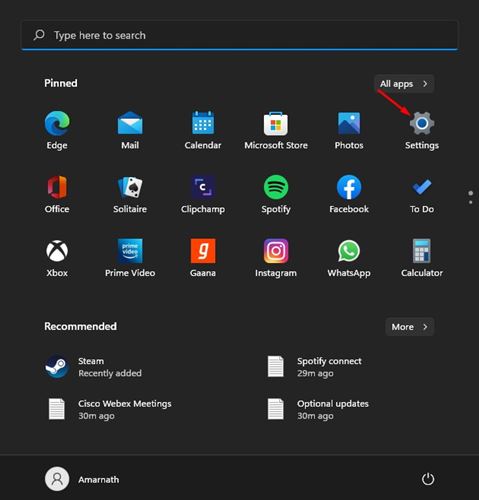
2. På sidan Inställningar klickar du på alternativet Windows Update.
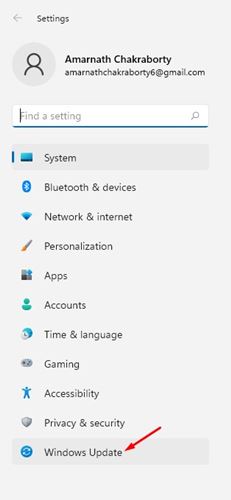
3. Klicka på Avancerade alternativ i den högra rutan, som visas i skärmdumpen nedan.
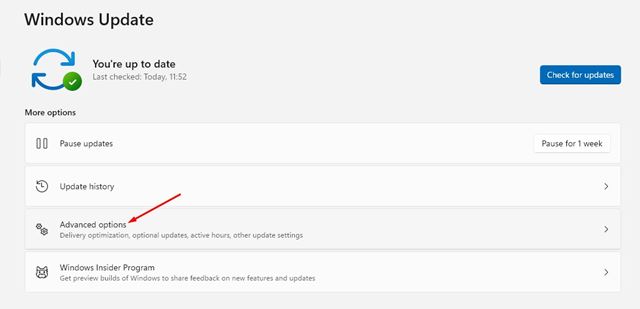
4. På nästa skärm klickar du på alternativet Valfria uppdateringar.
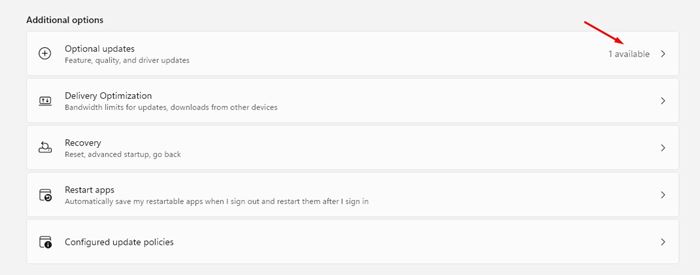
5. Välj nu den uppdatering du vill ladda ner och installera.
6. När du har valt det klickar du på knappen Ladda ner och installera som visas nedan.
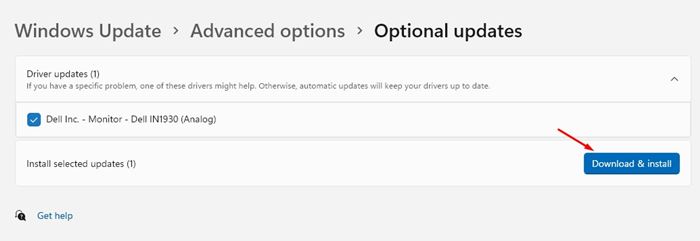
7. När du har installerat de valfria uppdateringarna klickar du på knappen Starta om nu för att starta om datorn.
Det är allt! Du är färdig. Så här kan du ladda ner och installera valfria uppdateringar i Windows 11.
Så den här guiden handlar om hur du laddar ner och installerar Valfria uppdateringar i Windows 11. Jag hoppas att den här artikeln hjälpte dig! Dela det också med dina vänner. Om du har några tvivel relaterade till detta, låt oss veta i kommentarsfältet nedan.